Connexion à Windows à l'aide du Touch ID d'Apple
Parallels Desktop 20 vous permet de vous connecter à vos ordinateurs Windows à l'aide du lecteur d'empreintes digitales Touch ID d'Apple. Une fois la configuration effectuée, cette fonctionnalité vous permettra de démarrer rapidement à l'aide de votre empreinte digitale au lieu d'avoir à saisir un mot de passe ou un code PIN.
Vérifiez que les conditions suivantes sont remplies :
vous disposez d'un Mac avec scanner d'empreintes digitales intégré ou d'un clavier Apple Magic avec Touch ID ;
vous avez configuré Touch ID sur votre Mac ;
vous avez installé Parallels Desktop version 19 ;
votre ordinateur client exécute Windows 10 ou une version ultérieure ;
la copie des Outils Parallels sur votre ordinateur invité a été mise à jour vers la dernière version.
Lorsque toutes les conditions requises seront remplies, l'écran de connexion vous invitera au prochain démarrage de votre ordinateur Windows à saisir votre mot de passe pour vous permettre de vous connecter avec Touch ID. L'écran de connexion affichera ensuite la notification suivante : Touch ID pour se connecter en tant que {user_name}. L'utilisation de Touch ID déverrouillera Windows. Si cette notification ne s'affiche pas, choisissez Options de connexion et sélectionnez à l'écran le bouton représentant une empreinte digitale.
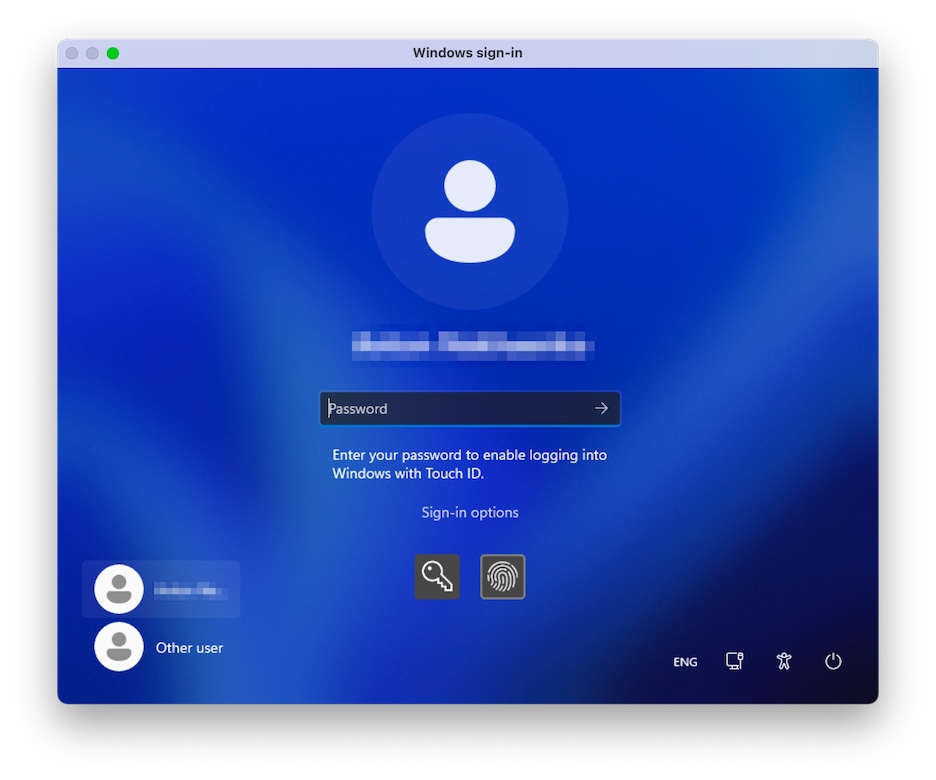

Vous pouvez également ignorer l'invite et vous connecter en saisissant votre mot de passe. Pour ce faire, sélectionnez à l'écran le bouton représentant une clé.
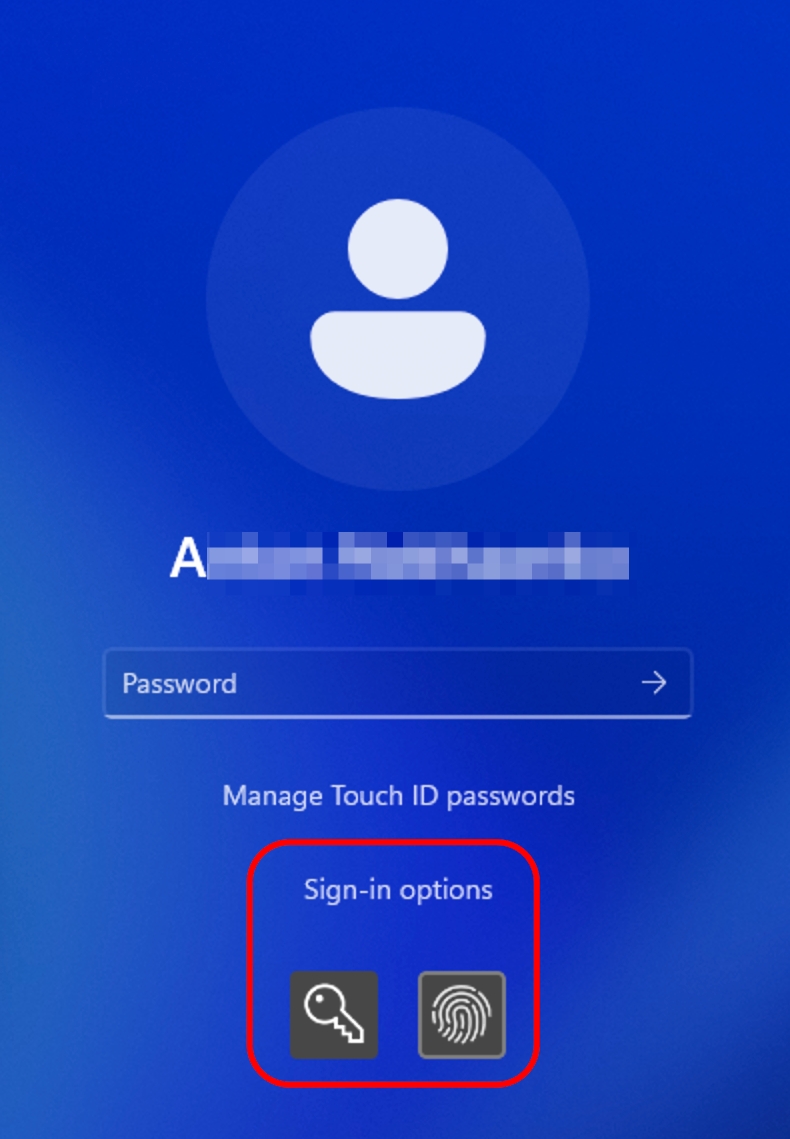
Vous pouvez gérer ou supprimer vos identifiants Windows enregistrés en choisissant l'option Gérer les mots de passe Touch ID et en confirmant votre choix à l'aide d'un lecteur d'empreintes digitales.
Last updated
Was this helpful?